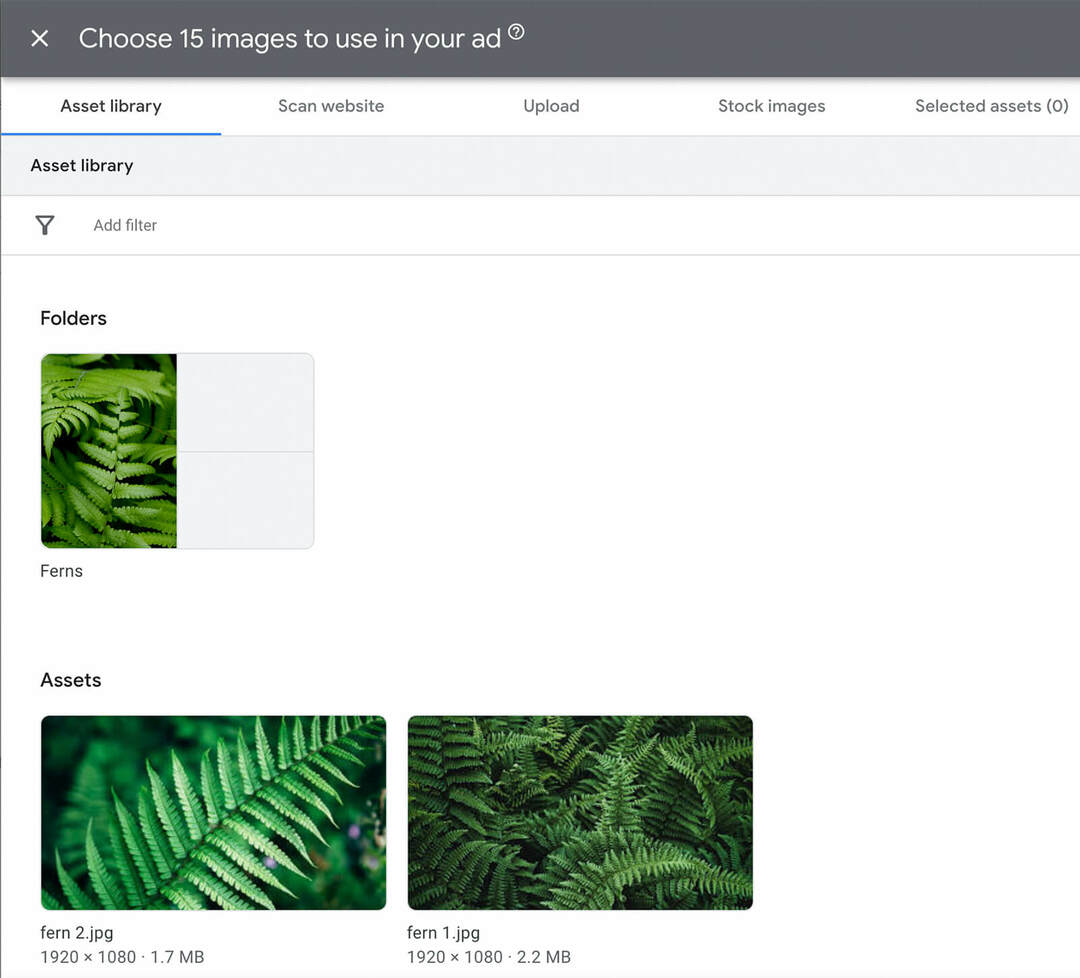Pēdējo reizi atjaunināts

QR kodi ir visur, taču jums būs nepieciešams ātrs un vienkāršs veids, kā tos skenēt. Ja vēlaties skenēt QR kodus Android ierīcē, izpildiet šo rokasgrāmatu.
QR kodi ļauj ērti pārsūtīt informāciju mobilajā pasaulē. Jūs atradīsit QR kodus, kas tiek rādīti visur, tostarp vietnēs, televīzijas programmās un reklāmās, kā arī dažādos fiziskos produktos. Piemēram, ja vēlaties iegūt vairāk informācijas no koda, varat skenēt QR kodus Android ierīcē.
Lai Android ierīcē skenētu QR kodu, jums nav jālejupielādē lietotne. Tā vietā varat izmantot rīkus, kas jau ir iekļauti savā Android tālrunī.
Ja vēlaties uzzināt, kā skenēt QR kodus Android ierīcē, izpildiet tālāk sniegto ceļvedi.
Kā skenēt QR kodus operētājsistēmā Android
Vienkāršākais veids, kā skenēt QR kodu Android ierīcē, ir izmantot iebūvēto Google Lens lietotni, kas pieejama, izmantojot Google palīgu.
Piezīme: Ir daudz dažādu Android tālruņu ar citām Android versijām. Dažiem tālruņiem, piemēram, Samsung Galaxy, ir sava operētājsistēma, kas izveidota uz Android. Tāpēc, veicot šo procesu, ņemiet vērā, ka darbības izskatīsies savādāk un var nedaudz atšķirties. Taču tas sniegs priekšstatu par to, ko meklēt savā ierīcē.
Lai palaistu Google Lens, izmantojot Google palīgu un skenētu QR kodus, rīkojieties šādi:
- Turiet nospiestu Mājas poga tālrunī, lai audzinātu Google palīgs.
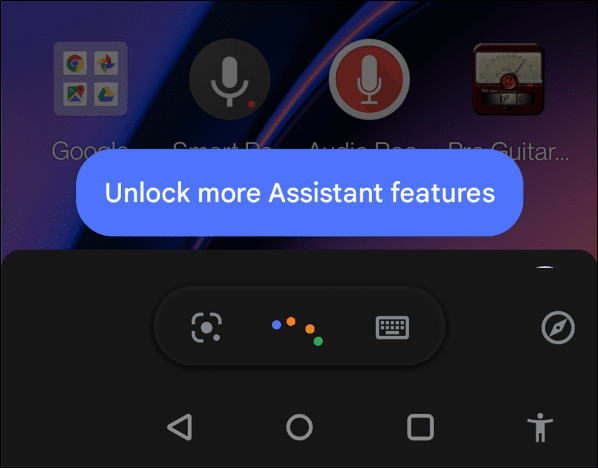
- Google palīgs turpinās klausīties balss komandas. Pieskarieties krāsainajām pogām, lai to apturētu, un pieskarieties Objektīva poga no vadības ierīcēm.
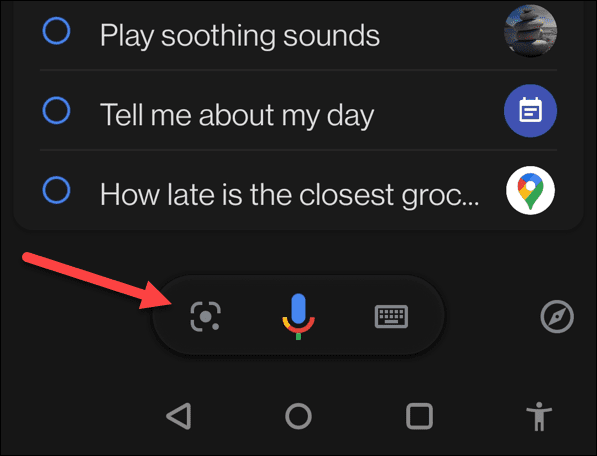
- Ja šī ir pirmā reize, kad izmantojat Google Lens, iespējams, tas būs jāaktivizē, atļaujot tam izmantot jūsu kameru. Atkarībā no versijas, iespējams, būs jāatver arī Foto galerija.
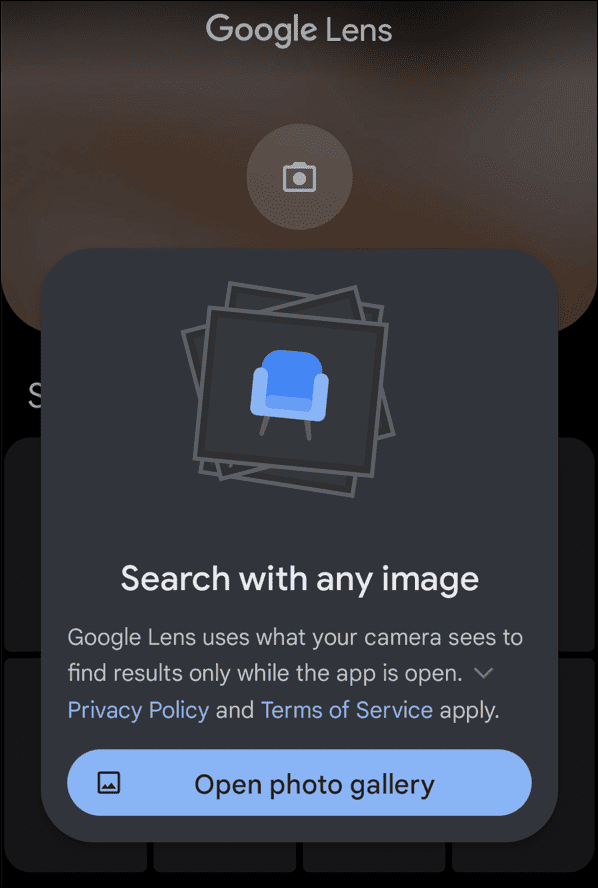
- Pieskarieties Google objektīvs kameru.
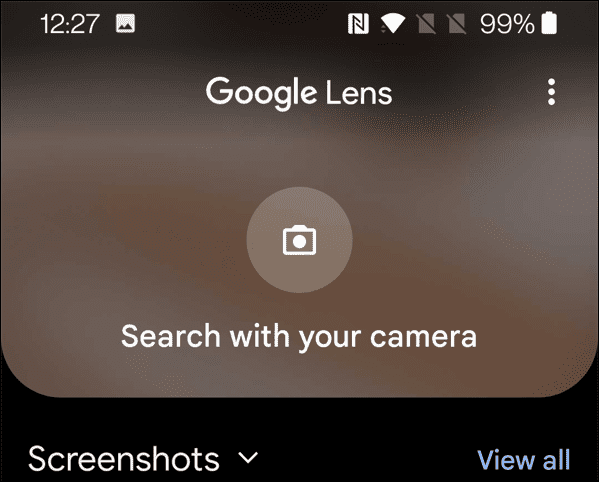
- Atkal, atkarībā no versijas, jums var būt nepieciešams dot Google objektīvs piekļuvi kamerai.
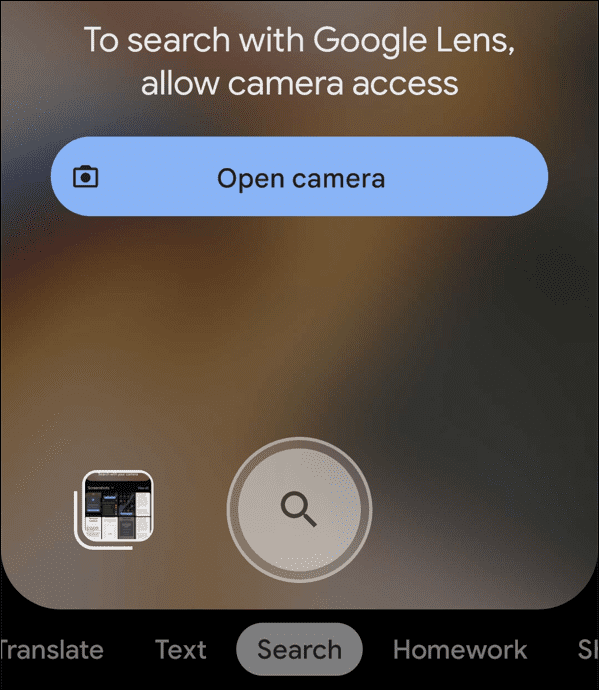
- Pavērsiet tālruņa kameru pret QR kodu, kuru vēlaties skenēt. Tas parādīs, kam ir paredzēts QR kods, un jūs varat tam pieskarties, lai izpildītu darbību. Piemēram, šis ir QR koda piemērs, kas novirza uz vietni groovyPost.com.
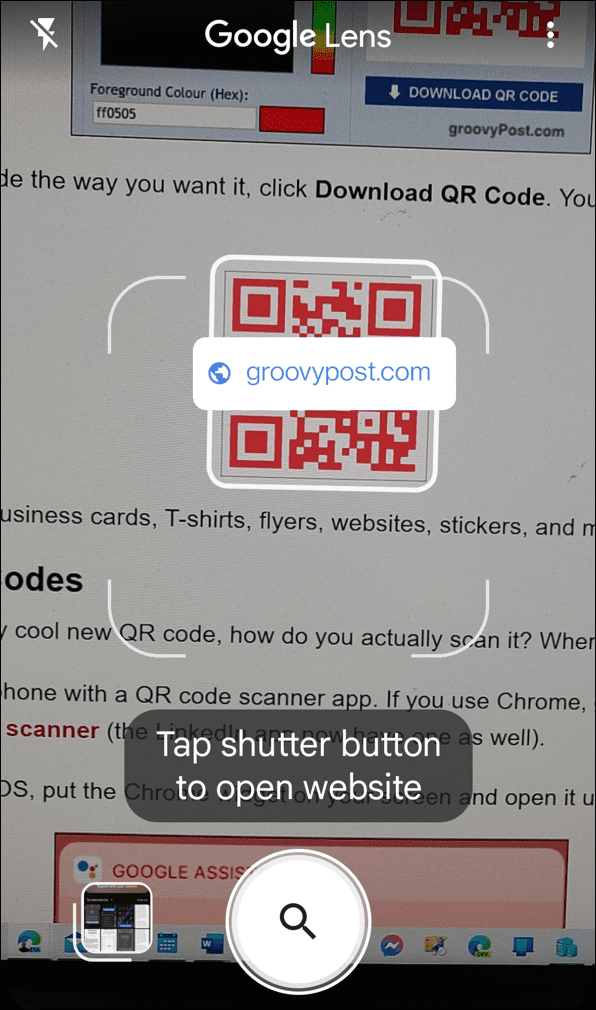
Savrupās Google Lens lietotnes izmantošana
Lielākajai daļai mūsdienu Android tālruņu ir Google palīgs, kas ietver Google Lens. Tomēr, ja jūsu tālrunī kāda iemesla dēļ tās nav vai vēlaties izmantot atsevišķu lietotni, varat to iegūt Play veikalā.
Lai iegūtu Google Lens savā Android tālrunī, veiciet tālāk norādītās darbības.
- Atveriet Google Play veikals savā tālrunī vai planšetdatorā meklējiet Google objektīvsun pieskarieties Uzstādīt pogu.
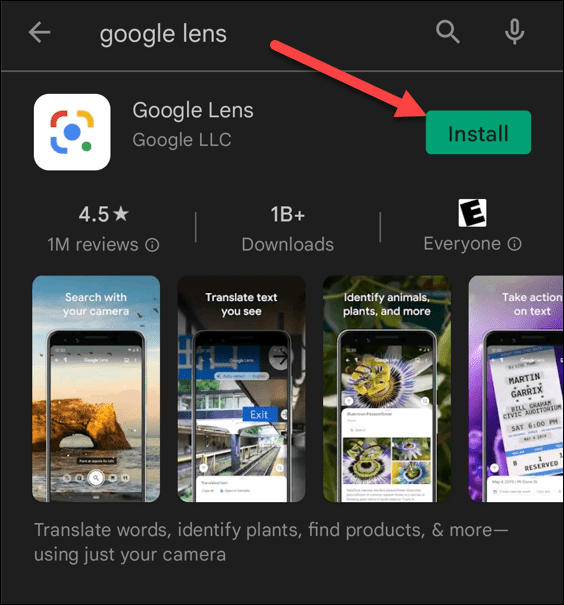
- Pēc instalēšanas palaidiet to Lietotne Google Lens no sākuma ekrāna.
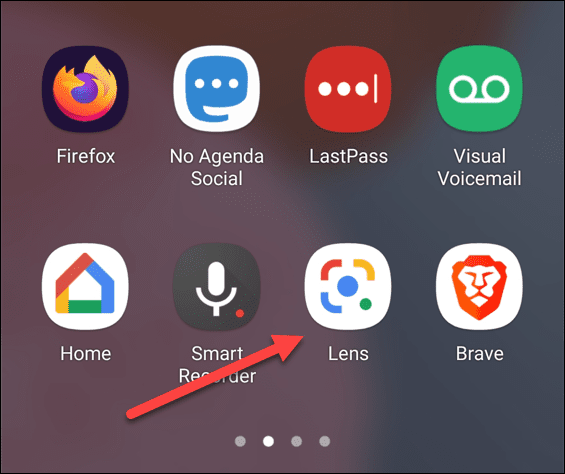
- Piešķiriet Google Lens piekļuvi savai kamerai un fotoattēlu mapei un palaidiet Foto galerija ja nepieciešams.
- Kad lietotne tiek palaista, pavērsiet tālruņa kameru pret QR kodu, kuru vēlaties skenēt.
- Vēlreiz pieskarieties slēdža pogai, lai izpildītu darbību.
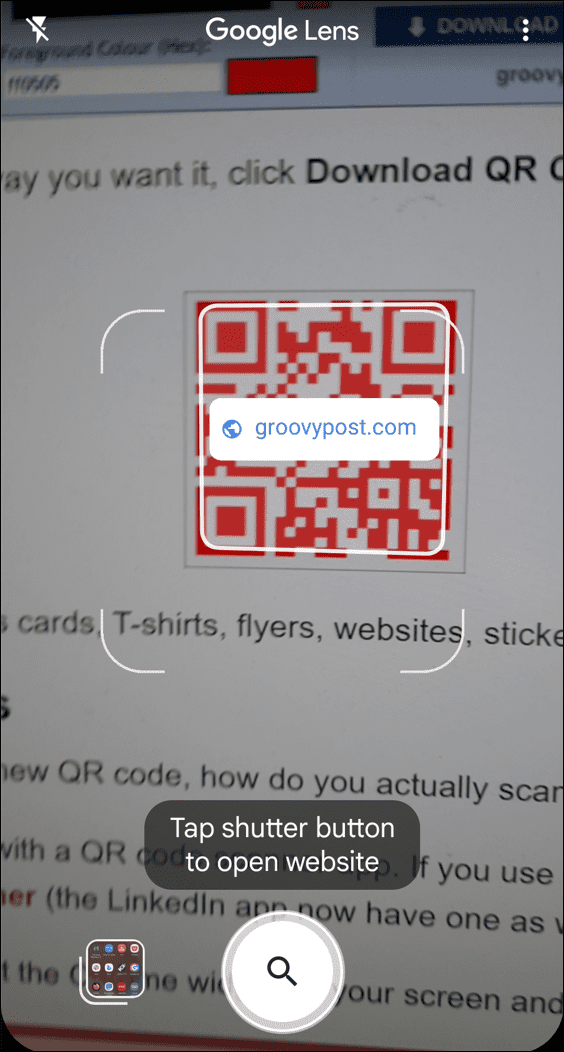
Trešās puses lietotnes izmantošana QR kodu atvēršanai operētājsistēmā Android
Kā jau minējām iepriekš, Google Lens ir iekļauts jūsu tālruņa operētājsistēmā. Tas ir bezmaksas, vienkāršs un sniedz jums vajadzīgos rezultātus. Tomēr, iespējams, vēlēsities papildu funkcijas vai citas funkcijas.
Tādā gadījumā tālrunī vai planšetdatorā atveriet Google Play veikalu un meklējiet veikalā QR kodi. Tas nodrošinās jums vairākas QR koda lasīšanas lietotnes, kuras varat izmēģināt pats.
Dažas lietotnes nolasa gan QR kodus, gan svītrkodus, savukārt citas ļaus izveidot QR kodus, veicot pirkumus lietotnē.
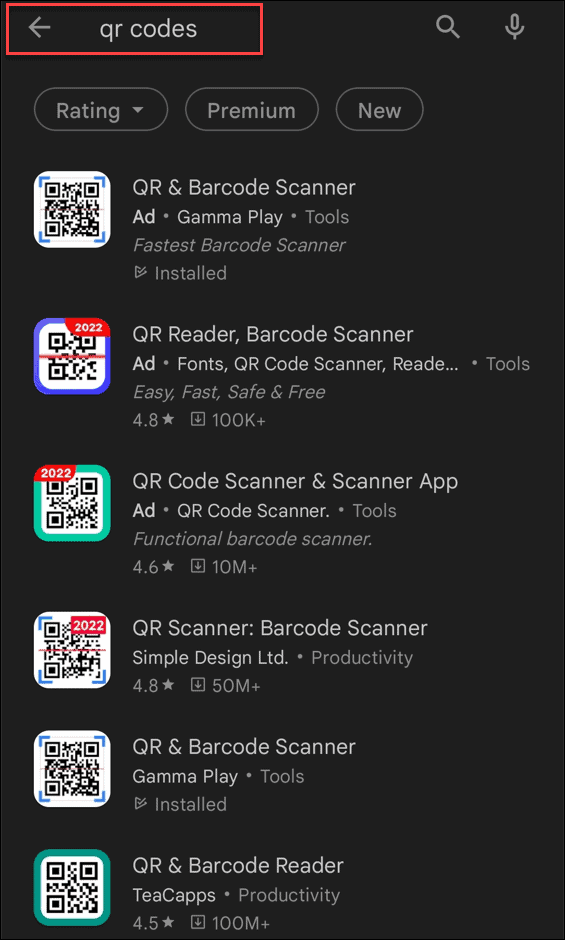
QR kodu izmantošana operētājsistēmā Android
Neatkarīgi no tā, vai izmantojat atsevišķu lietotni Google Lens vai piekļūstat tai, izmantojot Google palīgu, QR koda skenēšana kļūst par vienkāršu. Ja uzskatāt, ka Google asistenta metode ir pārāk neveikla, lietotnes izmantošana varētu būt labāks risinājums.
Atkarībā no ierīces, iespējams, varēsit izmantot arī ierīces kameras lietotni. Izmēģiniet to, pavēršot tālruņa kameru virs QR koda un pārbaudot, vai tiek parādīts uznirstošais logs. Ja tā ir, nospiediet to, lai to pārvietotu uz QR koda atrašanās vietu.
Ar savu Android ierīci varat veikt citas darbības, piemēram, kopēt tekstu no attēla. Ja esat Windows lietotājs, apskatiet, kā to izdarīt savienojiet savu Android tālruni ar Windows 11. Ja tālrunis kļūst pilns, iespējams, vēlēsities noskaidrot, kurš lietotnes aizņem vietu Android ierīcē.
Kā atrast savu Windows 11 produkta atslēgu
Ja jums ir jāpārsūta Windows 11 produkta atslēga vai tā ir nepieciešama, lai veiktu tīru OS instalēšanu,...
Kā notīrīt Google Chrome kešatmiņu, sīkfailus un pārlūkošanas vēsturi
Pārlūks Chrome veic lielisku darbu, saglabājot jūsu pārlūkošanas vēsturi, kešatmiņu un sīkfailus, lai optimizētu pārlūkprogrammas veiktspēju tiešsaistē. Viņa ir kā...
Cenu saskaņošana veikalā: kā iegūt cenas tiešsaistē, iepērkoties veikalā
Pirkšana veikalā nenozīmē, ka jums ir jāmaksā augstākas cenas. Pateicoties cenu saskaņošanas garantijām, jūs varat saņemt tiešsaistes atlaides, iepērkoties...
Kā uzdāvināt Disney Plus abonementu, izmantojot digitālo dāvanu karti
Ja jums patika Disney Plus un vēlaties to kopīgot ar citiem, tālāk ir norādīts, kā iegādāties Disney+ dāvanu abonementu...